
win10任務(wù)欄消失這類故障一般原因比較復(fù)雜,可能是系統(tǒng)和軟件之間沖突,也可能是軟件和軟件之間有沖突,從而造成系統(tǒng)運(yùn)行某些服務(wù)程序時(shí)出現(xiàn)錯(cuò)誤,也很難查檢測(cè)出故障根源所在,即使用常規(guī)方法修復(fù),也未必能根本解決問(wèn)題。所以通常最簡(jiǎn)單、最根本、最快捷和最有效的方法就是重裝系統(tǒng)。
當(dāng)然,你可以先嘗試下述方法修復(fù),如不行還是重裝系統(tǒng)為上選:
具體方法如下:
方案一:重啟“Windows資源管理器”。
直接按鍵盤(pán)組合鍵“Ctrl+Alt+Del”打開(kāi)“任務(wù)管理器”,切換到“進(jìn)程”選項(xiàng)卡,選中“Windows資源管理器”項(xiàng),點(diǎn)擊“重新啟動(dòng)”按鈕。待”Windows資源管理器“重啟完成后,再嘗試右擊任務(wù)欄。
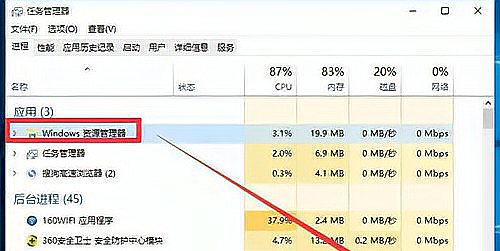
方案二:卸載沖突軟件
這種情況有可能是存在沖突軟件引起的。如果你確定這種情況是在安裝某個(gè)軟件之后出現(xiàn)了,那么可以嘗試進(jìn)入安全模式中把這個(gè)軟件卸載:
按window+R鍵,彈出運(yùn)行窗口,輸入調(diào)出系統(tǒng)配置窗口:
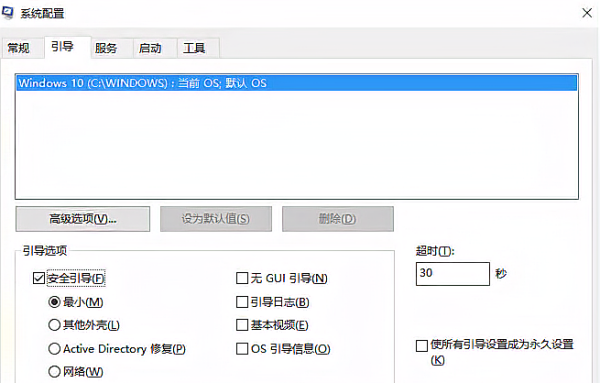
1.選擇引導(dǎo)標(biāo)簽頁(yè),勾選安全引導(dǎo)選項(xiàng)。
2.點(diǎn)擊確定后重啟系統(tǒng)。
3.系統(tǒng)進(jìn)入安全模式,在安全模式中卸載最近安裝后導(dǎo)致任務(wù)欄系統(tǒng)圖標(biāo)無(wú)法點(diǎn)擊的軟件。
4.卸載軟件之后,同樣按照上面的方法調(diào)出系統(tǒng)配置窗口,并把安全引導(dǎo)選項(xiàng)勾除。
5.再次重啟系統(tǒng),看看是否問(wèn)題解決。
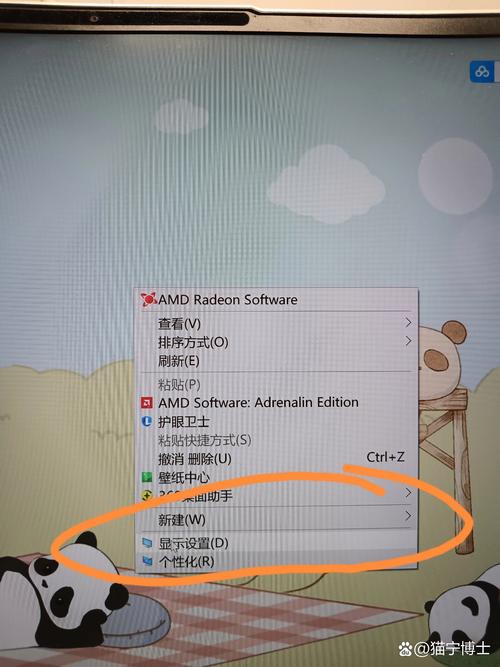
方案三:重新“部署操作進(jìn)程”。
點(diǎn)擊桌面左下角的“Cortana”語(yǔ)音搜索框,輸入“”,并從搜索結(jié)果中找到如圖所示的工具并右擊,從其右鍵菜單中選擇“以管理員身份運(yùn)行”項(xiàng)。
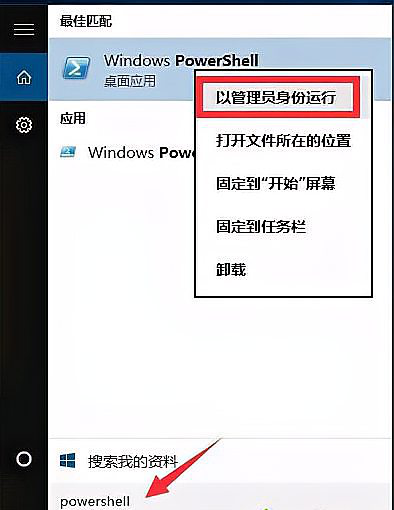
此時(shí)將以“管理員”身份運(yùn)行“Windows ”程序,將以下命令復(fù)制粘貼到命令提示符界面,并按回車以執(zhí)行:
Get- - | Foreach {Add- -de - "$($_.)\.xml"}
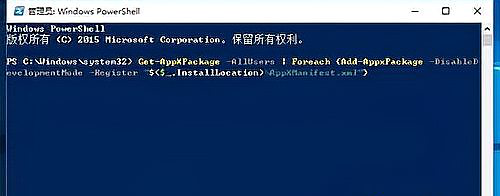
最后耐心等待“系統(tǒng)部署進(jìn)程”操作的完成,整個(gè)過(guò)程大概需要2至10分鐘左右的時(shí)間。最后就可以嘗試右擊任務(wù)欄執(zhí)行其它相關(guān)操作;
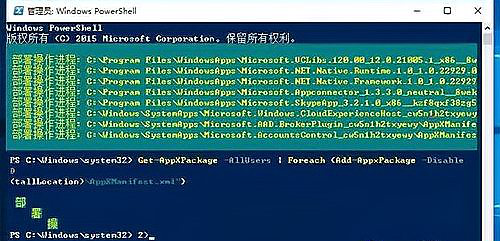
方法四:修復(fù)系統(tǒng)服務(wù)
1.按照上面打開(kāi)一樣的方法,新建任務(wù)小窗口中輸入.msc,打開(kāi)服務(wù)窗口。
2.查找其中的 服務(wù),右鍵菜單選擇啟動(dòng)。
3.查看問(wèn)題是否已經(jīng)解決。
方案五:還是通過(guò)命令,嘗試修復(fù):
1.按Windows鍵+R打開(kāi)運(yùn)行(或者打開(kāi)任務(wù)管理器,在菜單欄選擇 文件,新建任務(wù)),在對(duì)話框輸入
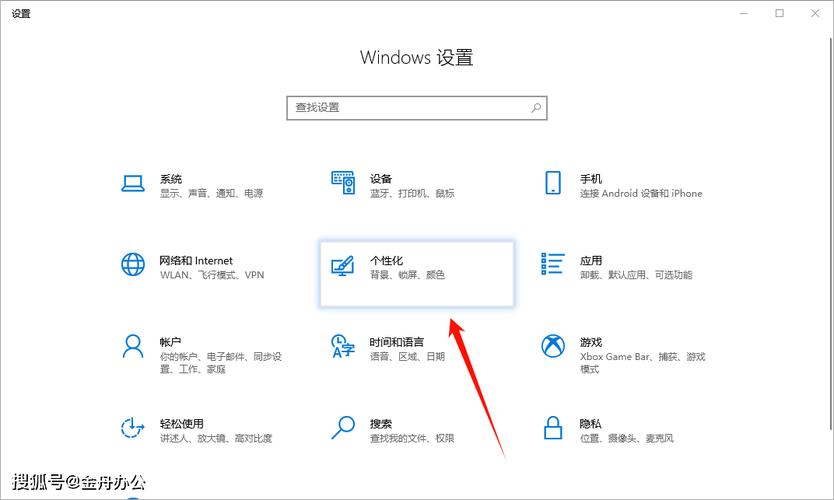
2.出現(xiàn)一個(gè)藍(lán)色背景的調(diào)試窗口,輸入
Get- | % { Add- -de - "$($_.)\.xml" -verbose }
3.此后windows會(huì)自動(dòng)注冊(cè)相關(guān)程序包、組件,大約需要1~2分鐘。此后任務(wù)欄恢復(fù)正常,開(kāi)始菜單恢復(fù)正常。
4.如果失敗,提示拒接訪問(wèn)。那么是權(quán)限不足,需要管理員權(quán)限。打開(kāi)任務(wù)管理器,選擇菜單欄上的文件,新建任務(wù),同時(shí)勾選以系統(tǒng)管理權(quán)限創(chuàng)建此任務(wù)輸入cmd,回車后打開(kāi)命令提示符,輸入,稍等幾秒后,繼續(xù)輸入
Get- | % { Add- -de - "$($_.)\.xml" -verbose }
5.隨后任務(wù)欄恢復(fù)正常,立刻生效,無(wú)需注銷重啟。
方案六:cmd中執(zhí)行修復(fù)命令
1.運(yùn)行管理員權(quán)限的cmd終端。在開(kāi)始菜單圖標(biāo)右鍵菜單選擇命令提示符(管理員),或者跟上面一樣的方式,只不過(guò)將新建任務(wù)小窗口中輸入的“”改為“cmd”。
2.在cmd終端中執(zhí)行下面命令:
ren %windir%\\\Plugin*.* *.bak
3.重啟系統(tǒng),查看問(wèn)題是否解決。
方案七:針對(duì)右擊任務(wù)欄應(yīng)用圖標(biāo)時(shí)彈出菜單緩慢的情況,通常是由于加載“最常訪問(wèn)”列表造成的;
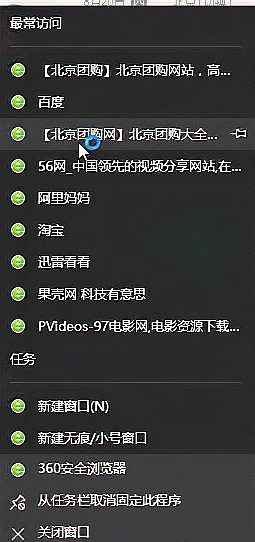
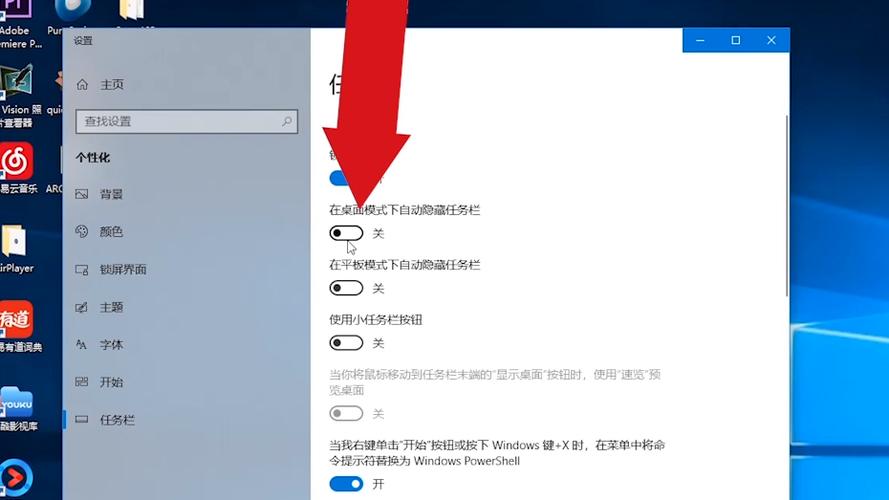
如果想取消冗長(zhǎng)的“最常訪問(wèn)”列表的顯示,則點(diǎn)擊桌面左下角的“開(kāi)始”菜單,從其擴(kuò)展菜單中點(diǎn)擊“設(shè)置”按鈕;
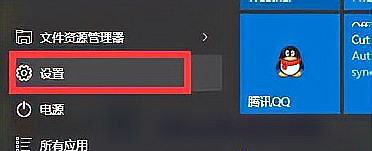
從打開(kāi)的“設(shè)置”窗口中,找到“個(gè)性化”項(xiàng)點(diǎn)擊進(jìn)入。通過(guò)“個(gè)性化”設(shè)置界面可以對(duì)系統(tǒng)“背面”、“屏幕”、“顏色”、“主題”以及“開(kāi)始”菜單進(jìn)行定制;
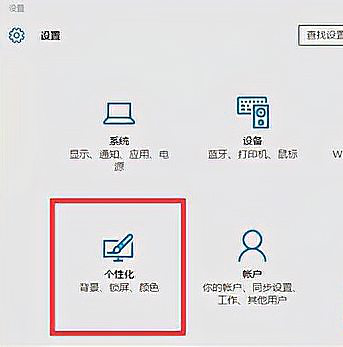
待打開(kāi)“個(gè)性化”界面后,切換到“開(kāi)始”選項(xiàng)卡,關(guān)閉“在’開(kāi)始‘屏幕和任務(wù)欄的的跳轉(zhuǎn)列表中顯示最近打開(kāi)的項(xiàng)”項(xiàng);
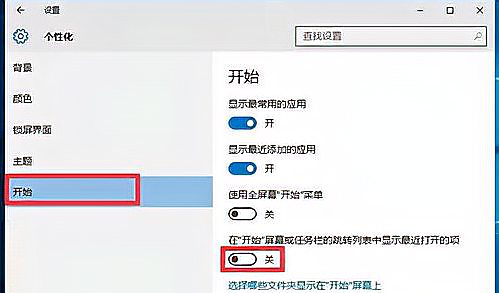
方案八:通過(guò)新建Windows用戶來(lái)重置系統(tǒng)設(shè)置。
導(dǎo)致任務(wù)欄出現(xiàn)“假死”、“右擊無(wú)反應(yīng)”現(xiàn)象的其它原因可能是系統(tǒng)設(shè)置不當(dāng)所造成的。對(duì)此可以通過(guò)創(chuàng)建新用戶來(lái)嘗試解決問(wèn)題。
依次進(jìn)入“控制面板”-“用戶管理”-“管理其它用戶"界面。
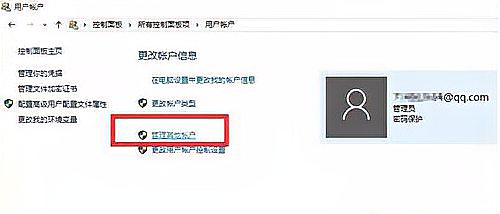
從”選擇要更改的用戶“界面中,點(diǎn)擊“在電腦設(shè)置中添加新用戶”按鈕,以創(chuàng)建新用戶。通過(guò)新用戶登陸即可解決任務(wù)欄右擊無(wú)反應(yīng)的問(wèn)題。
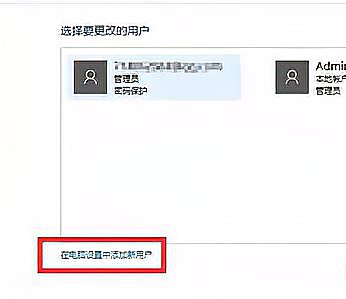
方案九:還原系統(tǒng)
如果你有做系統(tǒng)備份,嘗試將系統(tǒng)還原到最近正常的時(shí)間點(diǎn)。
開(kāi)機(jī)不斷點(diǎn)擊F8鍵,進(jìn)入系統(tǒng)操作選單(如果是Win8,Win8.1,Win10系統(tǒng),在看見(jiàn)開(kāi)機(jī)畫(huà)面后長(zhǎng)按電源鍵關(guān)機(jī),短時(shí)間內(nèi)重復(fù)三次左右可以進(jìn)入WinRE {Windows 恢復(fù)環(huán)境},但有的用戶可能需要直接斷開(kāi)電源。這樣開(kāi)機(jī)后應(yīng)該能出現(xiàn)高級(jí)恢復(fù)的界面了),然后尋找“安全模式”,并進(jìn)入“安全模式”,如能成功進(jìn)入,依次單擊“開(kāi)始”→“所有程序”→“附件”→“系統(tǒng)工具”→“系統(tǒng)還原”,出現(xiàn)“系統(tǒng)還原對(duì)話框”,選擇“恢復(fù)我的計(jì)算機(jī)到一個(gè)較早的時(shí)間”。 這樣可以用Windows系統(tǒng)自帶的系統(tǒng)還原功能,還原到以前能正常開(kāi)機(jī)的時(shí)候一個(gè)還原點(diǎn)。(如果有的話)
「PS去水印」六種方法讓你輕松去除圖片中的水印
好多人都是只知道如何利用ps加水印而不知道如何利用ps去水印,學(xué)習(xí)和日常工作中,我們經(jīng)常要用到網(wǎng)絡(luò)上的圖片素材,當(dāng)辛辛苦苦找到的合適圖片卻因?yàn)閳D片上帶有水印而無(wú)法使用很是無(wú)奈。分享6種ps去除水印的技巧給你。這樣你隨時(shí)都可以保護(hù)自己的私有財(cái)產(chǎn)不被侵害了。
第一種:白底水印去除法
我們先打開(kāi)PS,打開(kāi)一張所需要去水印的圖片,白底水印就是你圖片中的背景是白色的,接下來(lái)我們用矩形選框工具框選有水印的這塊區(qū)域,然后按住鍵盤(pán)的Ctrl+J復(fù)制一層,切換成移動(dòng)工具,將你剛剛復(fù)制的水印移動(dòng)到其他水印的地方,讓他們進(jìn)行重合。
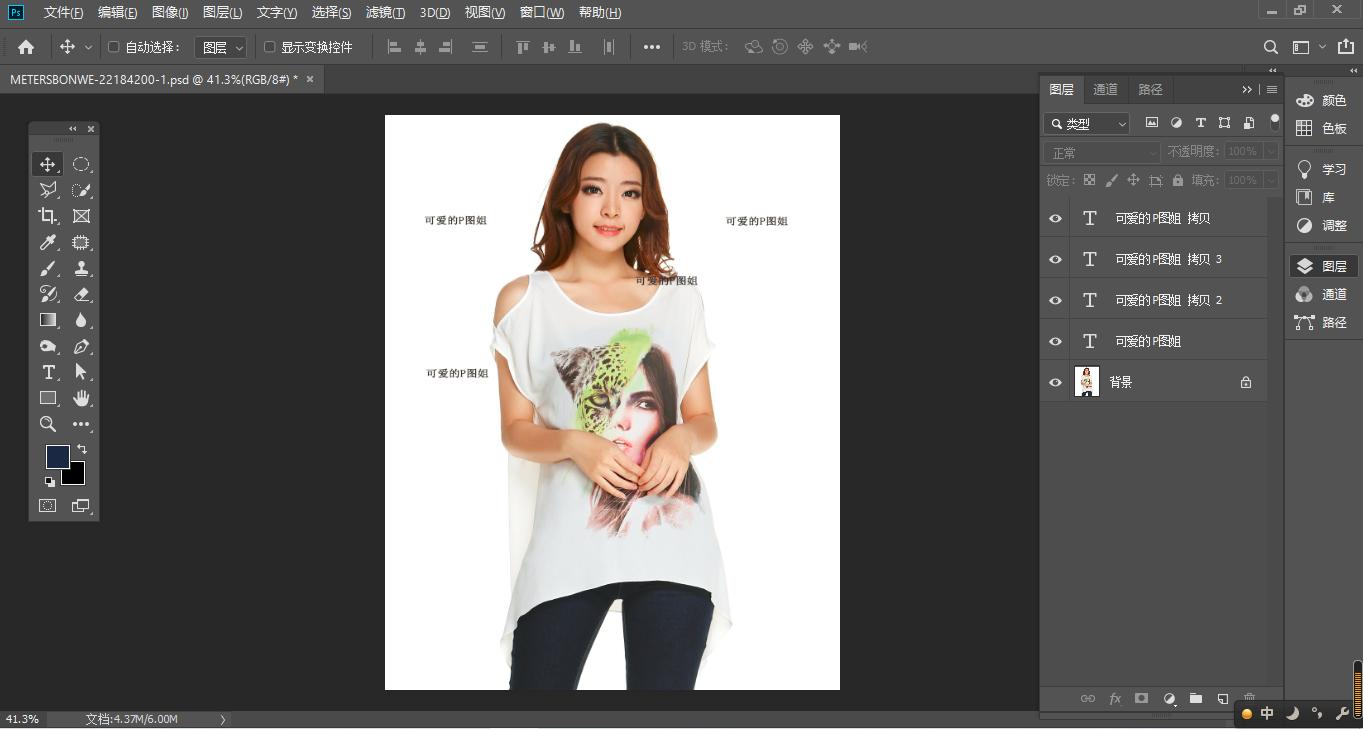
可以不用降低不透明度,來(lái)更好的去觀察,然后再結(jié)合鍵盤(pán)上下左右鍵來(lái)微調(diào),調(diào)整到合適位置后,再把不透明度改回百分百,在PS的右上方混合模式,選擇顏色減淡,然后你就會(huì)發(fā)現(xiàn)此時(shí)的水印已經(jīng)在消失了,再按鍵盤(pán)的Ctrl+i,反向選擇,可以發(fā)現(xiàn)水印已經(jīng)神奇的消失了,然后使用同樣的方法,移動(dòng)其他區(qū)域,復(fù)制一層,這樣就好了。
不過(guò)地方深一點(diǎn)的水印不太容易去除,我們可以按鍵盤(pán)的ctrl+shift+alt+ E蓋印所有圖層,就是把所有的圖層合并,并生成一個(gè)新的圖層,然后我們結(jié)合之前學(xué)過(guò)的工具,將水印繼續(xù)修復(fù)干凈,這個(gè)就是白底水印去除法。
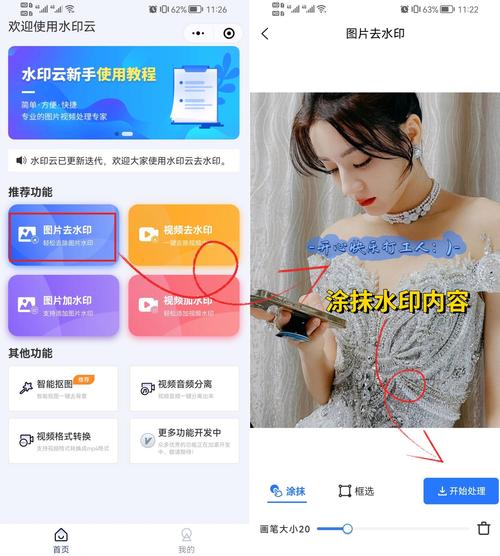
第二種:借圖法
打開(kāi)一張素材,一張圖像上方水印部分,就可以圖片中的圖像來(lái)代替,我們選擇矩形選框工具,容差值設(shè)置為一定的數(shù)值,具體根據(jù)圖像來(lái)定,框線圖片中的隨便哪個(gè)區(qū)域,然后按住鍵盤(pán)的Ctrl+J復(fù)制一層,切換成移動(dòng)工具,將你剛剛復(fù)制的水印移動(dòng)到上方水印上,再結(jié)合鍵盤(pán)上下左右鍵來(lái)微調(diào),讓他更好的去融合。
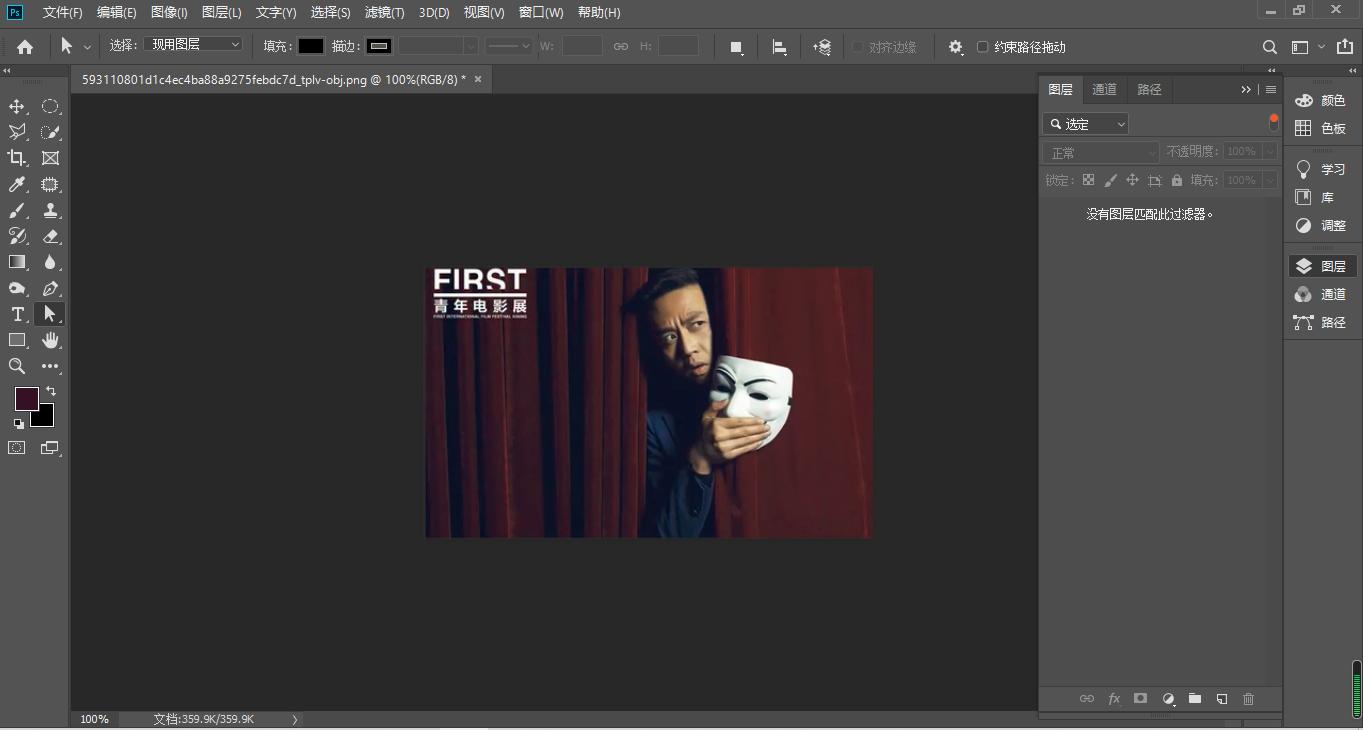
如果覺(jué)得細(xì)節(jié)沒(méi)有修好的話,可以將兩個(gè)圖層合并,結(jié)合之前學(xué)過(guò)的工具,其他的去水印的工具將邊緣處再修一下,這就是借圖法。
第三種:內(nèi)容識(shí)別

打開(kāi)一張素材,可以按鍵盤(pán)的Ctrl鍵,連續(xù)打開(kāi)不同的圖片,像這樣一張圖片右下角和這里都可以視為水印部分,可以用之前學(xué)過(guò)的這些去除水印的工具,也可以用我們現(xiàn)在學(xué)到的內(nèi)容識(shí)別,我們選擇矩形選框工具,框選出這一塊區(qū)域,然后在編輯里面,找到填充,他的快捷鍵是shift+F5,內(nèi)容這邊,選擇內(nèi)容識(shí)別,點(diǎn)擊確定,然后按CTRL+D取消斑馬線,就可以看到水印被除掉了。
第四種:消失點(diǎn)去水印法
消失點(diǎn)適用于帶有透視效果的圖像,例如圖像上有個(gè)刷子什么的,可以在濾鏡這邊找到,消失點(diǎn),利用創(chuàng)建平面工具先框選一個(gè)區(qū)域,盡量保持線條跟圖片中的地板相平行,如果覺(jué)得某些地方處理得不好,可以再次移動(dòng),然后選擇圖章工具,按住鍵盤(pán)的ALT鍵進(jìn)行取樣,在上方可以調(diào)整他的直徑、硬度和不透明度,按住鍵盤(pán)的ALT鍵取樣,再進(jìn)行復(fù)制,可以看到它邊緣是帶有一定羽化效果的,就會(huì)讓它不那么生硬,消失點(diǎn)就是用好的地方來(lái)覆蓋要修改的地方。
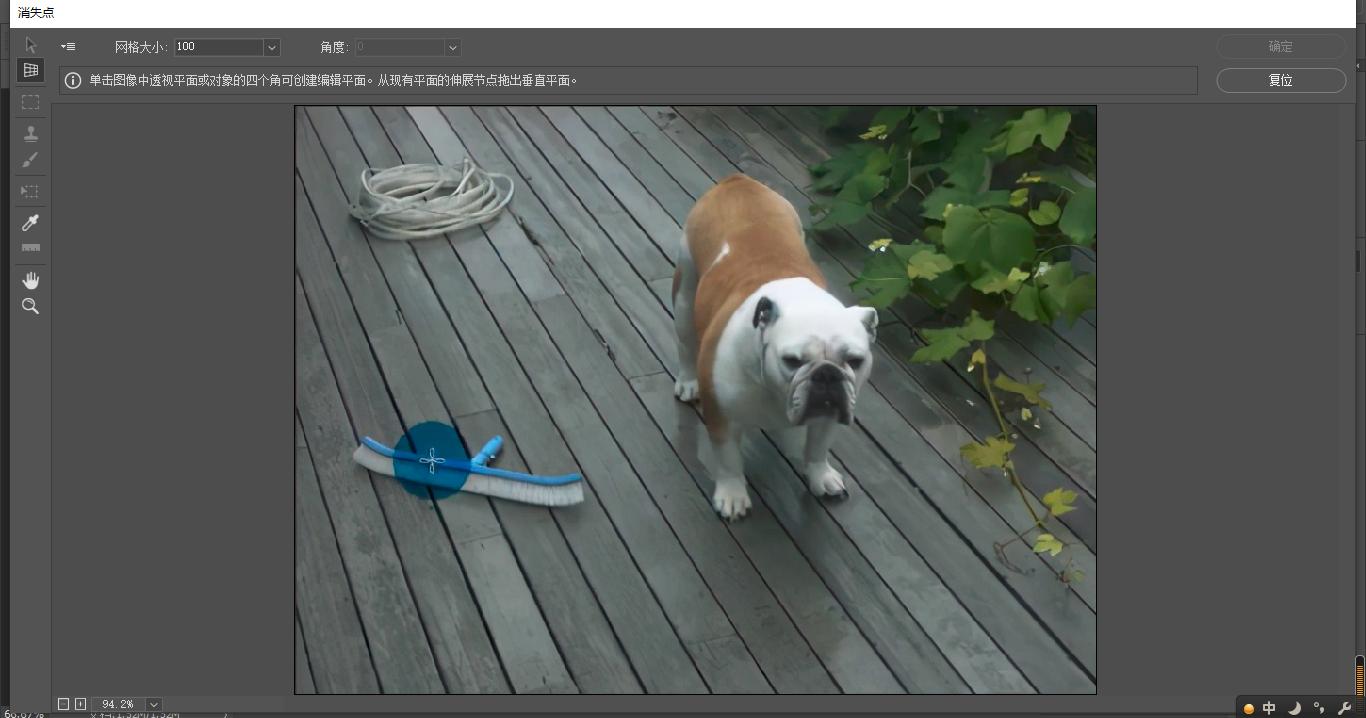
第五種:移動(dòng)復(fù)制法去水印
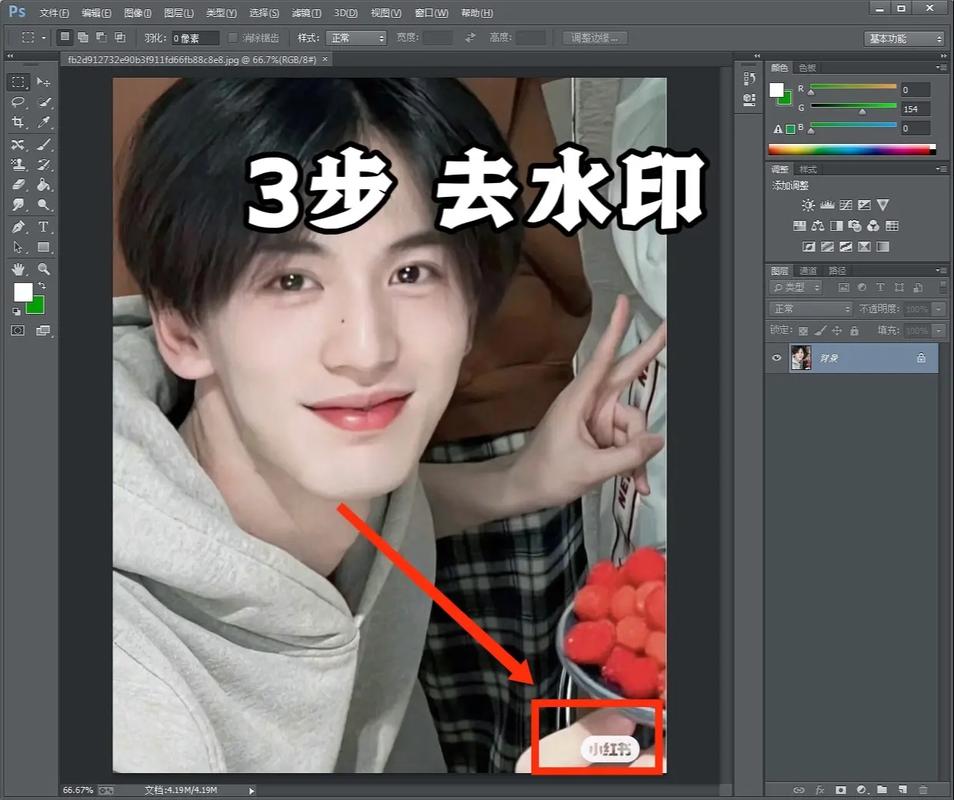
它中間水印部分可以用這邊來(lái)復(fù)制,替換上去,我們選擇矩形選框工具,框選一塊合適的位置,然后將圖片中顏色部分,一直復(fù)制到其它水印部分,我們切換為移動(dòng)工具,按鍵盤(pán)的ALT鍵,可以發(fā)現(xiàn)此時(shí)鼠標(biāo)變成了一黑一白的箭頭,這表示可以復(fù)制,我們結(jié)合鼠標(biāo)左鍵,拖動(dòng),這一塊就可以被復(fù)制下來(lái)了,現(xiàn)在我們是想沿著這條線一直水平的往這邊復(fù)制。
我們可以按住鍵盤(pán)的Shift鍵,然后再拖動(dòng),可以發(fā)現(xiàn),此時(shí)它是以水平的方向來(lái)移動(dòng),我們想快速地向左方移動(dòng),可以結(jié)合鍵盤(pán)上下左右鍵來(lái)微調(diào),然后一直往左邊移動(dòng)就可以蓋住水印了,然后按Ctrl+D取消選區(qū)。
第六種:綜合法去水印
結(jié)合多種工具共同來(lái)將它去除,像在背景顏色中的水印只需要把它填充背景色,用鋼筆工具扣選出來(lái),如果不知道什么顏色,可以用吸管工具吸取一下,讓它變成前景色,然后按ALT+DELETE填充前景色,CTRL+D取消選區(qū),圖片人物部分的水印,可以用之前學(xué)過(guò)的魔棒工具,上方選擇不連續(xù)的區(qū)域,點(diǎn)擊水印部分,它會(huì)讓跟這邊類似的顏色全部被選中,我們可以用加選..多選出來(lái)一些類似的顏色。
然后再用我們的矩形選框工具,這邊選擇交選把它們選出來(lái),有些部分會(huì)多一些出來(lái),我們可以用套索工具,然后選擇減選,把不要的區(qū)域給他減去,然后選擇我們的,選擇一修改一擴(kuò)展,給他擴(kuò)展一定的像素,然后再按Shift+F5讓它變?yōu)閮?nèi)容識(shí)別,點(diǎn)擊確定,然后按.CTRL+D取消選區(qū),水印就消除了。
需要PS資料或者插件、素材等資料的可以后臺(tái)私信【PS】獲取哦!